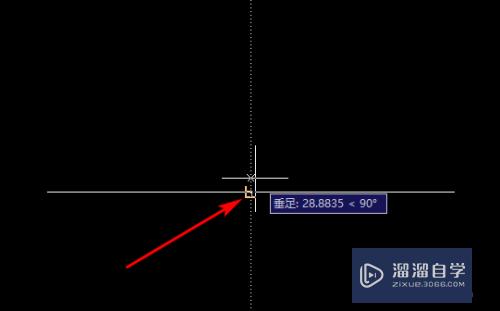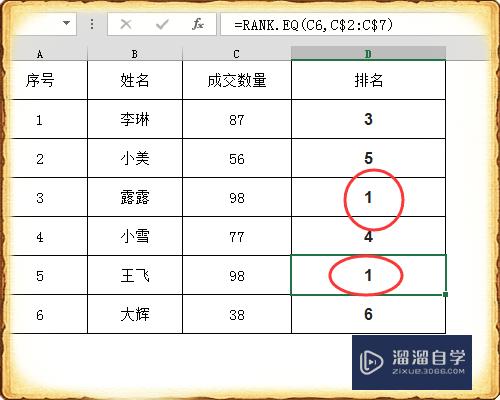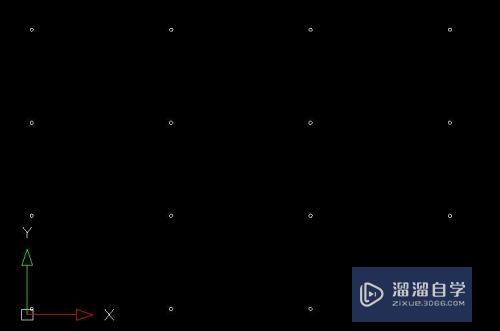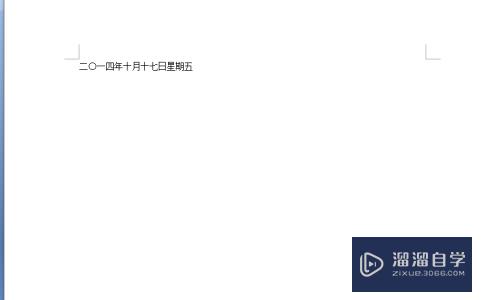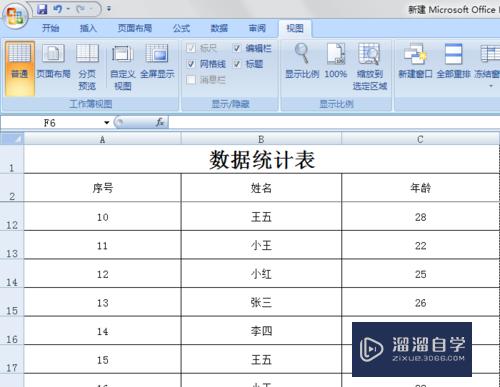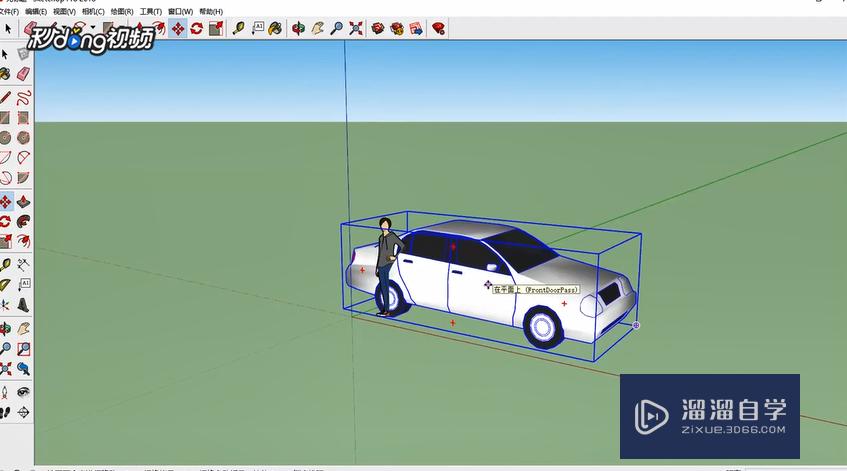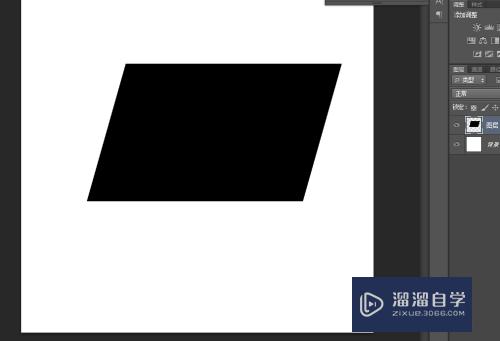Excel表格标题怎么做(excel表格标题怎么做没有框)优质
Excel表格标题怎么做?相信很多小伙伴都对这个问题很感兴趣。那么具体怎么操作呢?下面小渲就给大家分享一下方法步骤。希望能帮助到大家。
工具/软件
硬件型号:惠普(HP)暗影精灵8
系统版本:Windows10
所需软件:Excel2019
方法/步骤
第1步
首先我们打开电脑桌面上的【excel】。如果没有的话需要提前的下载好再进行接下来的步骤;
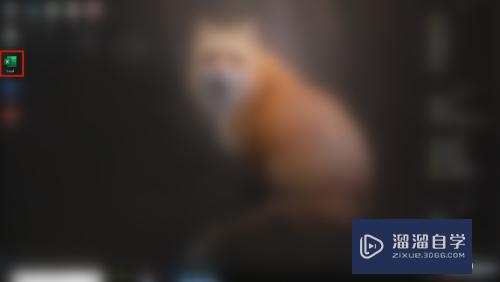
第2步
我们选择【A1-H20】为表格的区域。所以【A1-H1】则是这个表格的标题区域;
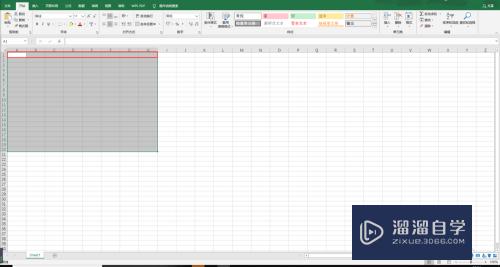
第3步
选择【A1-H20】区域点击功能栏里的【框线】并且选择里面的【所有框线】给表格加上框线;

第4步
选择【A1-H1】点击功能栏里的【合并后居中】让其变成一个单元格并拉宽;
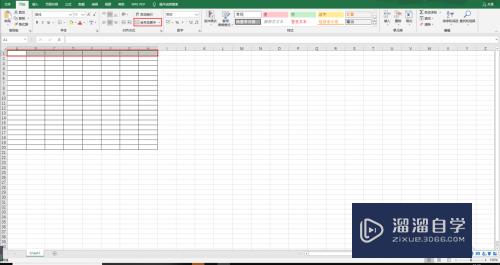
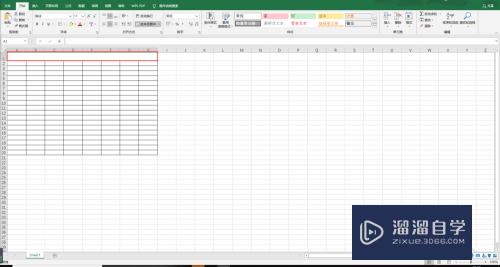
第5步
随后我们在标题单元格里输入标题后点击【加粗】以及【字体】将其变粗变大;
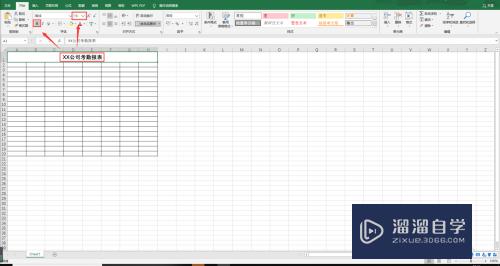
第6步
最后点击编辑好的标题栏。选择功能栏里的填充颜色为【绿色】即可制作完成。
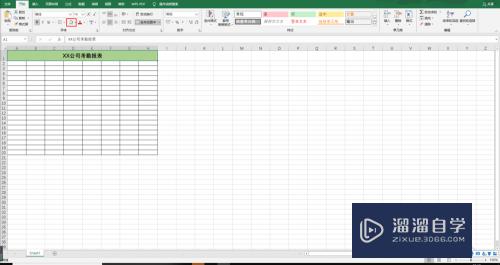
总结:
1。打开【excel】选择表格区域【A1-H20】;
2。选择【A1-H1】点击【合并后居中】并输入标题;
3。设置【加粗】及【字体】后选择【填充颜色】为【绿色】即可。
以上关于“Excel表格标题怎么做(excel表格标题怎么做没有框)”的内容小渲今天就介绍到这里。希望这篇文章能够帮助到小伙伴们解决问题。如果觉得教程不详细的话。可以在本站搜索相关的教程学习哦!
更多精选教程文章推荐
以上是由资深渲染大师 小渲 整理编辑的,如果觉得对你有帮助,可以收藏或分享给身边的人
本文标题:Excel表格标题怎么做(excel表格标题怎么做没有框)
本文地址:http://www.hszkedu.com/66477.html ,转载请注明来源:云渲染教程网
友情提示:本站内容均为网友发布,并不代表本站立场,如果本站的信息无意侵犯了您的版权,请联系我们及时处理,分享目的仅供大家学习与参考,不代表云渲染农场的立场!
本文地址:http://www.hszkedu.com/66477.html ,转载请注明来源:云渲染教程网
友情提示:本站内容均为网友发布,并不代表本站立场,如果本站的信息无意侵犯了您的版权,请联系我们及时处理,分享目的仅供大家学习与参考,不代表云渲染农场的立场!